Kuinka muuttaa videon nopeutta Androidilla

Muuta minkä tahansa videon nopeutta Android-laitteellasi ilmaisella hyödyllisellä sovelluksella. Lisää sekä hidastustoiminto että nopeasti eteenpäin -efekti samaan videoon.
Kun hankit Android-laitteesi ensimmäistä kertaa, yksi ensimmäisistä tehtävistäsi on muokata sitä . Lisäät suosikkisovelluksesi ja muutat kaikenlaisia asioita. Mutta jonkin ajan kuluttua muuttamasi muuttuminen tylsää, ja on aika tehdä uusi muutos. Yksi niistä asioista, joita saatat haluta muuttaa, on kuvakkeet. Ehkä haluat tehdä kuvakkeista suurempia tai pienempiä tai saada ne näyttämään erilaisilta.
Jos haluat antaa sovelluskuvakkeille erilaisen ulkoasun, sinun on asennettava kolmannen osapuolen sovellus, mutta jos pidät näkemästäsi, se kannattaa asentaa. Seuraavat sovellukset, jotka auttavat antamaan puhelimellesi uuden ilmeen, ovat ilmaisia, joten jos et ole tyytyväinen näkemäänsä, voit aina poistaa sovelluksen.
Nova Launcherilla voit tehdä monenlaisia asioita , joihin kuuluu kuvakkeiden ulkoasun muuttaminen. Kun olet ladannut sovelluksen, siirry Nova-asetuksiin . Pääset asetuksiin sovelluskuvakkeen kautta, jossa lukee Asetukset. Kun olet sisään, siirry aloitusnäyttöön ja sen jälkeen Kuvakeasettelu .

Icon Layoutissa voit tehdä kuvakesovelluksille kaikenlaisia asioita. Esimerkiksi liukusäätimen avulla voit muuttaa sovelluskuvakkeen kokoa. Tarraosion alla näet toisen liukusäätimen, jonka avulla voit muuttaa sovelluksen alla olevan tekstin kokoa. Jos napautat avattavaa valikkoa Fontti-vaihtoehdon alla, voit muuttaa tekstin tyyliä ; Voit esimerkiksi valita vaihtoehdoista Normal, Medium, Condensed ja light.
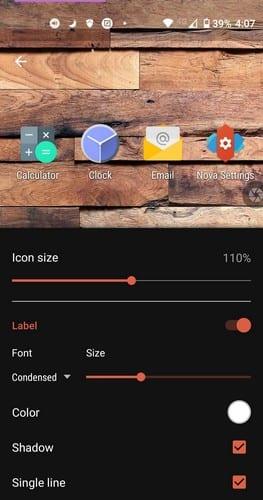
Värivaihtoehdon avulla voit muuttaa tekstin väriä. Voit myös valita tai olla jättämättä tekstin varjoa tai yksittäistä riviä. Nova antaa sinun myös päättää, kuinka monta sovelluskuvaketta haluat riville. Voit tehdä tämän siirtymällä kohtaan Asetukset > Aloitusnäyttö > Työpöytäruudukko . Tässä sinun on liu'utettava sivulla olevaa numeroa valitaksesi kuinka monta sovellusta näet rivillä. Alareunassa olevien numeroiden avulla voit muuttaa rivien määrää.
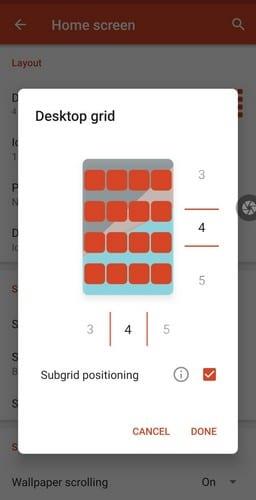
Kun teet muutoksia riveihin ja kuvakkeisiin, näet, miltä se näyttää reaaliajassa. Kun olet valmis, älä unohda napauttaa oikeassa alakulmassa olevaa Valmis-painiketta.
Jos sinulla on Samsung-laite, voit vaihtaa kuvakesovelluksia asentamatta kolmannen osapuolen sovellusta. Siirry kohtaan Asetukset ja valitse sitten teemat.

Napauta alareunassa Kuvake-vaihtoehtoa ja näet suuren valikoiman kuvaketyylejä. Jotkut ovat ilmaisia, kun taas toisista joudut maksamaan.

Jos haluat tehdä sovelluskuvakkeistasi täydellisen muodon, sinun kannattaa kokeilla Ume Icon Changeria . Sovellus muuttaa sovelluskuvakkeen lisäämäsi kuvan mukaiseksi. Sovelluksessa on jo joitain oletuskuvia, mutta se antaa myös mahdollisuuden lisätä omia kuvia. Kun avaat sovelluksen ensimmäisen kerran, valitse sovellus, jonka kuvaketta haluat muuttaa.

Uusi kuvakekuva voi olla mikä tahansa näkemistäsi kuvista. Voit valita luokista, kuten luonto, avaruus, tekniikka ja urheilu. Voit lisätä kuvan laitteesi galleriasta napauttamalla Galleria-vaihtoehtoa ja valitsemalla, haluatko ottaa kuvan vai ladata kuvan laitteesi galleriasta. Voit myös muuttaa sovelluskuvakkeen muotoa. Vaihtoehdot, joista valita, ovat:
Sovellus näyttää esikatselun siitä, miltä uusi sovelluskuvake näyttää reaaliajassa. Voit myös muuttaa sovelluskuvakkeen nimeä. Napauta kynäkuvaketta nykyisen nimen oikealla puolella ja anna sille uusi nimi. Kun olet tyytyväinen sovelluskuvakkeen ulkonäköön, napauta OK-painiketta oikeassa yläkulmassa.
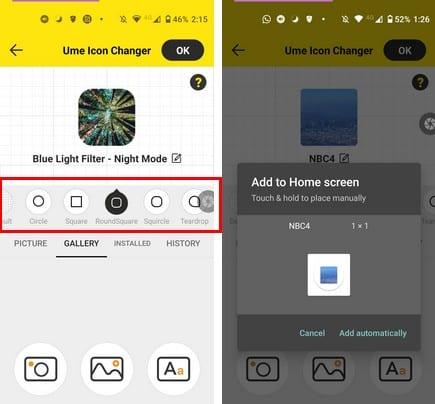
Lopulta näet vaihtoehdon lisätä uusi sovelluskuvake automaattisesti. Mutta vetämällä sen ulos laatikostaan, voit sijoittaa sen haluamaasi paikkaan manuaalisesti.
Sovelluskuvakkeiden uuden ilmeen antaminen on aina tervetullutta. Näin tekemällä voit antaa Android-laitteellesi oman persoonallisuuden. Androidilla on vaihtoehtoja muuttaa kuvakkeen ulkoasua kokonaan tai muuttaa niitä vain vähän. Millaisen ulkoasun annat sovelluksesi kuvakkeille? Kerro minulle alla olevissa kommenteissa, ja älä unohda jakaa artikkelia muiden kanssa sosiaalisessa mediassa.
Muuta minkä tahansa videon nopeutta Android-laitteellasi ilmaisella hyödyllisellä sovelluksella. Lisää sekä hidastustoiminto että nopeasti eteenpäin -efekti samaan videoon.
Lue tämä artikkeli oppiaksesi, kuinka tyhjentää välimuisti ja evästeet Chromessa sekä kuinka tyhjentää selainhistoriasi Chromessa Androidilla.
Opettele erilaisia menetelmiä sovellusten lataamiseen ja asentamiseen Amazon Fire -tabletille tämän vaivattoman ja vaiheittaisen oppaan avulla!
Et tiedä, kuinka asentaa APK-tiedostoja Amazon Fire -laitteisiin? Opi parhaat menetelmät APK-tiedostojen asentamiseen, joita kuka tahansa voi käyttää.
Tarkista Google Playsta Android-laitteellasi tai tietokoneellasi ostamasi sovellukset. Prosessi kestää alle minuutin.
Lopeta häviäminen Words with Friends -sivustolla käyttämällä tässä artikkelissa mainittuja vinkkejä.
Näin voit muuttaa minkä tahansa sovelluskuvakkeen kokoa ja tyyliä Android-laitteellasi. Mitkä ilmaiset sovellukset tekevät tämän?
Käynnistä Waze, valitse Auton tiedot, siirry kohtaan Lisää reititysvaihtoehtoja ja napauta Likaiset tiet. Valitse Älä salli, jos haluat ohjeistaa Wazea välttämään hiekkateitä.
Nauti nauruista luomalla parhaat meemit ilmaiseksi näillä hauskoilla ja ilmaisilla Android-sovelluksilla.
Anna kuvallesi sen ansaitsema tausta vaihtamalla tausta jollakin näistä ilmaisista Android-sovelluksista.
Pidä hauskaa kuviesi parissa ja muuta niistä hauskoja sarjakuvia näiden ilmaisten Android-sovellusten avulla.
Näet nopeasti, kuinka paljon voit antaa vinkkejä käyttämällä jotakin näistä ilmaisista Android-sovelluksista. Hengenpelastaja, jos et ole hyvä nopeassa matematiikassa.
Kun olet roottannut Android-puhelimesi, sinulla on täydet järjestelmän käyttöoikeudet ja voit suorittaa monenlaisia sovelluksia, jotka vaativat root-oikeudet.
Android-puhelimesi painikkeet eivät ole vain äänenvoimakkuuden säätämiseen tai näytön herättämiseen. Muutamalla yksinkertaisella säädöllä niistä voi tulla pikanäppäimiä nopeaan valokuvan ottamiseen, kappaleiden ohittamiseen, sovellusten käynnistämiseen tai jopa hätätoimintojen aktivoimiseen.
Jos unohdit kannettavan tietokoneesi töihin ja sinulla on kiireellinen raportti lähetettävänä pomollesi, mitä sinun pitäisi tehdä? Käytä älypuhelintasi. Vielä hienostuneempaa on muuttaa puhelimesi tietokoneeksi, jolla voit tehdä useita asioita samanaikaisesti helpommin.
Android 16:ssa on lukitusnäytön widgetit, joilla voit muuttaa lukitusnäyttöä haluamallasi tavalla, mikä tekee lukitusnäytöstä paljon hyödyllisemmän.
Androidin kuva kuvassa -tilan avulla voit pienentää videota ja katsoa sen kuva kuvassa -tilassa, jolloin voit katsoa videota toisessa käyttöliittymässä, jotta voit tehdä muita asioita.
Videoiden muokkaaminen Androidilla helpottuu tässä artikkelissa lueteltujen parhaiden videonmuokkaussovellusten ja -ohjelmistojen ansiosta. Varmista, että sinulla on kauniita, taianomaisia ja tyylikkäitä kuvia jaettavaksi ystävien kanssa Facebookissa tai Instagramissa.
Android Debug Bridge (ADB) on tehokas ja monipuolinen työkalu, jonka avulla voit tehdä monia asioita, kuten etsiä lokeja, asentaa ja poistaa sovelluksia, siirtää tiedostoja, roottata ja flashata mukautettuja ROM-levyjä sekä luoda laitteiden varmuuskopioita.
Automaattisesti napsauttavien sovellusten ansiosta sinun ei tarvitse tehdä paljoa pelatessasi pelejä, käyttäessäsi sovelluksia tai suorittaessasi laitteella olevia tehtäviä.
Vaikka mitään taikakeinoa ei olekaan, pienet muutokset laitteen lataus-, käyttö- ja säilytystavoissa voivat hidastaa akun kulumista merkittävästi.
Puhelin, jota monet ihmiset rakastavat juuri nyt, on OnePlus 13, koska siinä on erinomaisen laitteiston lisäksi myös ominaisuus, joka on ollut olemassa jo vuosikymmeniä: infrapunatunnistin (IR Blaster).


















